怎么把图片设置成jpg格式 图片格式如何转换为jpg格式
更新时间:2023-09-13 13:02:24作者:jiang
怎么把图片设置成jpg格式,在日常生活中,我们经常会遇到需要将图片格式转换为JPG的情况,而这个需求的出现可能是因为我们需要在网页上上传图片,或者是为了在社交媒体上分享照片。如何将图片设置为JPG格式呢?转换图片格式的方法有很多种,可以通过在线转换工具或者使用图片编辑软件来完成。无论选择哪种方式,只要按照一定的步骤进行操作,很快就能将图片转换为JPG格式,满足我们的需求。
方法如下:
1.电脑打开图片所在的文件夹,鼠标右键选择图片,出现对话框。
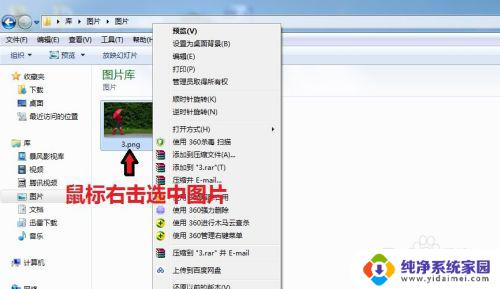
2.在对话框中,点击“打开方式”,选择【画图】
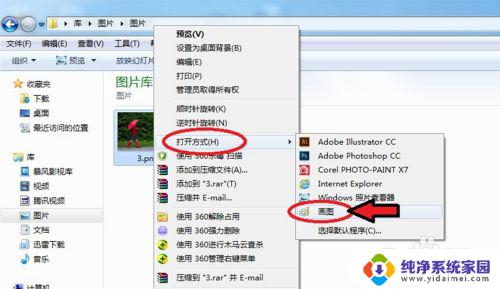
3.图片进入画图工具,点击左上角的图标。

4.出现对话框,点击【另存为】选择“JPEG图片”。
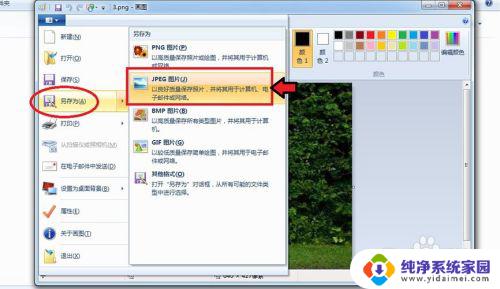
5.出现对话框,保存到刚才的文件夹。命名图片名称,保存类型为“JPEG”,再点击【保存】。
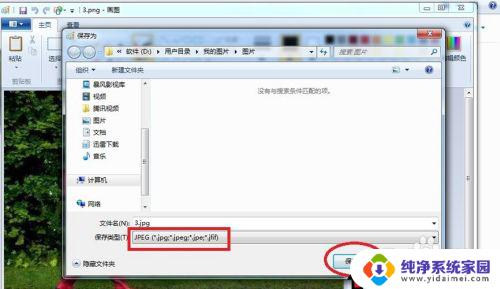
6.出现的对话框,点击【确定】,图片会自动保存为jpg格式。

7.保存后,我们可以看到在该文件夹就有jpg格式的图片了。
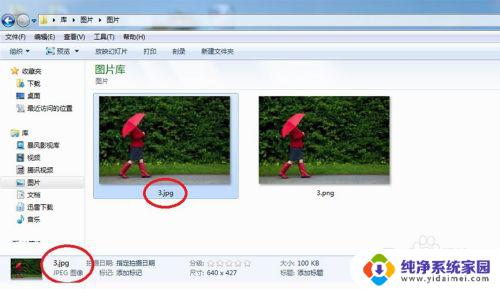
以上是如何将图片设置为jpg格式的所有内容,如果您遇到相同的情况,可以按照本文提供的方法进行解决。
怎么把图片设置成jpg格式 图片格式如何转换为jpg格式相关教程
- 怎么把照片变成png格式 如何将jpg格式的图片转换为png格式
- 怎么更改图片的格式为jpg 如何将图片格式转换为jpg格式
- 电脑上怎么把图片转换成jpg格式 图片批量转换JPG格式
- 怎么将图片变成jpg格式 如何将图片转换为JPG格式
- 怎么把ppt转换为图片 如何将PPT幻灯片转换成JPG格式的图片
- 电脑怎么把图片改成jpg格式 图片格式修改为jpg格式教程
- 怎么把图片转成word形式 将JPG格式图片转换为Word文档的技巧
- png转jpg格式图片转换 PNG图片转换成JPG格式的方法
- png怎么转成jpg格式 如何将png图片转换成jpg格式
- tif图片在电脑怎么转换为jpg Tiff格式转换为JPG格式的步骤
- 笔记本开机按f1才能开机 电脑每次启动都要按F1怎么解决
- 电脑打印机怎么设置默认打印机 怎么在电脑上设置默认打印机
- windows取消pin登录 如何关闭Windows 10开机PIN码
- 刚刚删除的应用怎么恢复 安卓手机卸载应用后怎么恢复
- word用户名怎么改 Word用户名怎么改
- 电脑宽带错误651是怎么回事 宽带连接出现651错误怎么办